Bem-vindo ao artigo sobre como solucionar problemas de buffering no YouTube e em transmissões ao vivo. Neste guia, você encontrará dicas úteis para melhorar sua experiência de visualização, evitando interrupções indesejadas durante a reprodução de vídeos ou transmissões ao vivo. Leia atentamente e descubra como resolver esse incômodo com facilidade.
Problemas de conexão de internet
1. Teste sua velocidade de internet para verificar se você tem uma conexão estável e rápida.
2. Feche todos os aplicativos em segundo plano que possam estar consumindo largura de banda.
3. Verifique se há notificações ou atualizações que podem estar afetando sua conexão.
4. Certifique-se de que sua conexão com a internet esteja forte e estável.
5. Verifique se há problemas com a qualidade do vídeo ou com a resolução do vídeo.
6. Limpe o cache do seu navegador ou tente usar um navegador diferente para assistir aos vídeos.
7. Verifique se o hardware do seu computador está funcionando corretamente e se não há problemas de desempenho.
8. Se o problema persistir, você pode tentar assistir a vídeos pré-gravados em vez de streams ao vivo, pois eles podem ter menos problemas de buffering.
Siga essas dicas para melhorar sua experiência de visualização de vídeos no YouTube e em streams ao vivo.
Verificação da velocidade da internet
Se você está enfrentando problemas de buffering ao assistir vídeos no YouTube ou em transmissões ao vivo, é importante verificar a velocidade da sua internet.
Isso pode ser feito seguindo alguns passos simples:
1. Conecte-se à sua rede Wi-Fi ou verifique sua conexão de internet se estiver usando dados móveis.
2. Abra um navegador de internet e pesquise teste de velocidade da internet.
3. Selecione um dos sites confiáveis que oferecem testes de velocidade.
4. Clique em Iniciar teste e aguarde até que o teste seja concluído.
5. Verifique a velocidade de download e upload apresentada no resultado do teste.
Se a velocidade da sua internet estiver abaixo do recomendado para streaming de vídeos, você pode entrar em contato com seu provedor de internet para obter assistência ou considerar atualizar seu plano de internet. Isso deve ajudar a resolver problemas de buffering e melhorar sua experiência de visualização.
Mudar a qualidade do vídeo
- Abra o vídeo no YouTube ou na plataforma de streaming ao vivo.
- Localize as opções de qualidade do vídeo.
- Clique nas opções de qualidade disponíveis.
- Selecione uma qualidade mais baixa, como 480p ou 360p.
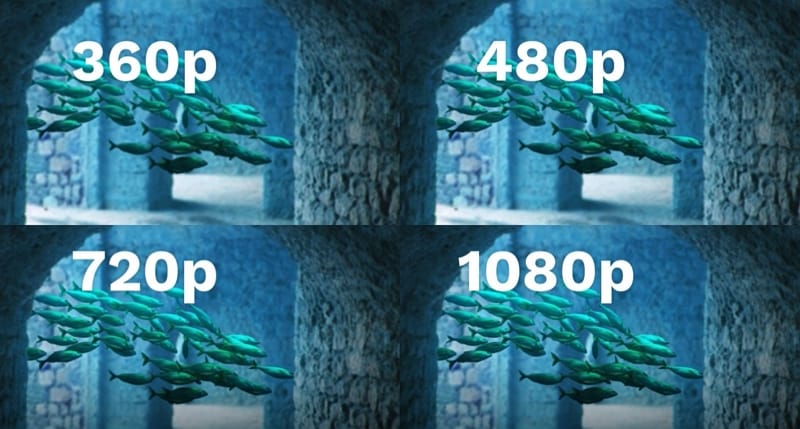
- Confirme a alteração clicando em Aplicar ou OK.
Limpar o cache do navegador
1. Abra o navegador que você está usando para assistir aos vídeos.
2. Pressione as teclas Ctrl + Shift + Delete simultaneamente no seu teclado.
3. Uma janela de limpeza de dados será aberta. Marque a opção Cache ou Dados de navegação e desmarque as outras opções.
4. Clique em Limpar ou Excluir para limpar o cache do navegador.
5. Reinicie o navegador e tente assistir ao vídeo novamente.
Essas etapas ajudarão a limpar os dados em cache que podem estar causando problemas de buffering. Se isso não resolver o problema, verifique sua velocidade de internet, feche aplicativos em segundo plano e desative notificações para melhorar o desempenho do seu computador. Se ainda estiver tendo problemas, consulte um guia mais detalhado ou entre em contato com o suporte do YouTube.
Atualizar o navegador
Além disso, verifique sua velocidade de internet para garantir uma conexão estável. Existem várias ferramentas online que podem testar sua velocidade de internet.
Se você estiver assistindo a um stream ao vivo do YouTube, experimente alterar a resolução para uma mais baixa, pois isso pode ajudar a reduzir o buffering.
Outra dica útil é fechar aplicativos em segundo plano e desativar notificações durante a reprodução de vídeos para melhorar o desempenho do seu computador.
Se você estiver enfrentando problemas constantes de buffering, pode ser necessário verificar problemas de hardware ou entrar em contato com seu provedor de internet para solucionar problemas de conexão.
Siga estas dicas para melhorar sua experiência de visualização de vídeos e resolver problemas de buffering no YouTube e em streams ao vivo.
Atualizar os drivers do computador
Se você está enfrentando problemas de buffering ao assistir vídeos no YouTube ou em streams ao vivo, uma solução possível é atualizar os drivers do seu computador. Os drivers são programas que permitem que o sistema operacional se comunique com o hardware do computador.
Para atualizar os drivers, siga estas etapas:
1. Abra o Gerenciador de Dispositivos. Você pode encontrá-lo pesquisando no menu Iniciar.
2. Localize a categoria de dispositivo relevante, como Adaptadores de vídeo ou Placas de som.
3. Clique com o botão direito no dispositivo e selecione Atualizar driver.
4. Selecione a opção para pesquisar automaticamente por drivers atualizados.
5. Aguarde enquanto o sistema verifica e instala os drivers mais recentes.
6. Reinicie o computador para que as alterações tenham efeito.
Atualizar os drivers do computador pode resolver problemas de buffering, melhorando a qualidade de reprodução de vídeos e streams ao vivo. Certifique-se também de ter uma conexão de internet estável e de alta velocidade para obter a melhor experiência de visualização.
Desinstalar extensões indesejadas no navegador
Para desinstalar extensões indesejadas no navegador, siga estas etapas:
1. Abra o seu navegador.
2. Clique no ícone de menu (geralmente representado por três pontos ou linhas horizontais) no canto superior direito da janela.
3. Selecione Configurações.
4. Na página de configurações, clique em Extensões ou Complementos.
5. Uma lista de todas as extensões instaladas será exibida.
6. Encontre a extensão que você deseja desinstalar e clique em Remover ou Desinstalar.
7. Confirme a remoção quando solicitado.
Isso deve resolver problemas de buffering no YouTube e em streams ao vivo, removendo possíveis extensões que possam estar causando interferências.
Lembre-se de reiniciar o navegador após desinstalar as extensões para que as alterações tenham efeito.
Solucionar problemas de lag e buffering no YouTube em dispositivos móveis
- Verifique sua conexão de internet: Certifique-se de estar conectado a uma rede Wi-Fi estável ou de ter uma boa cobertura de dados móveis.
- Feche outros aplicativos em segundo plano:
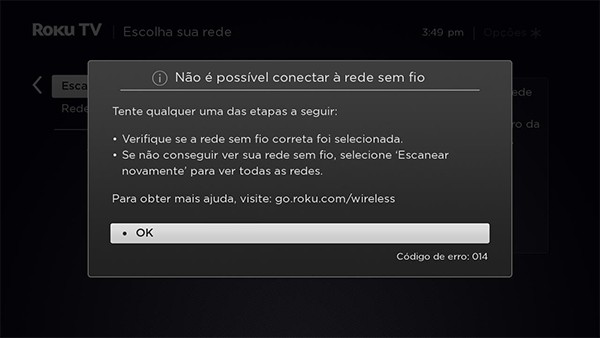
- Reinicie o dispositivo:
- Atualize o aplicativo do YouTube: Verifique se você possui a versão mais recente do aplicativo instalada em seu dispositivo.
- Limpe o cache do aplicativo: Vá para as configurações do seu dispositivo, encontre o aplicativo do YouTube e limpe o cache.
- Verifique a qualidade do vídeo:
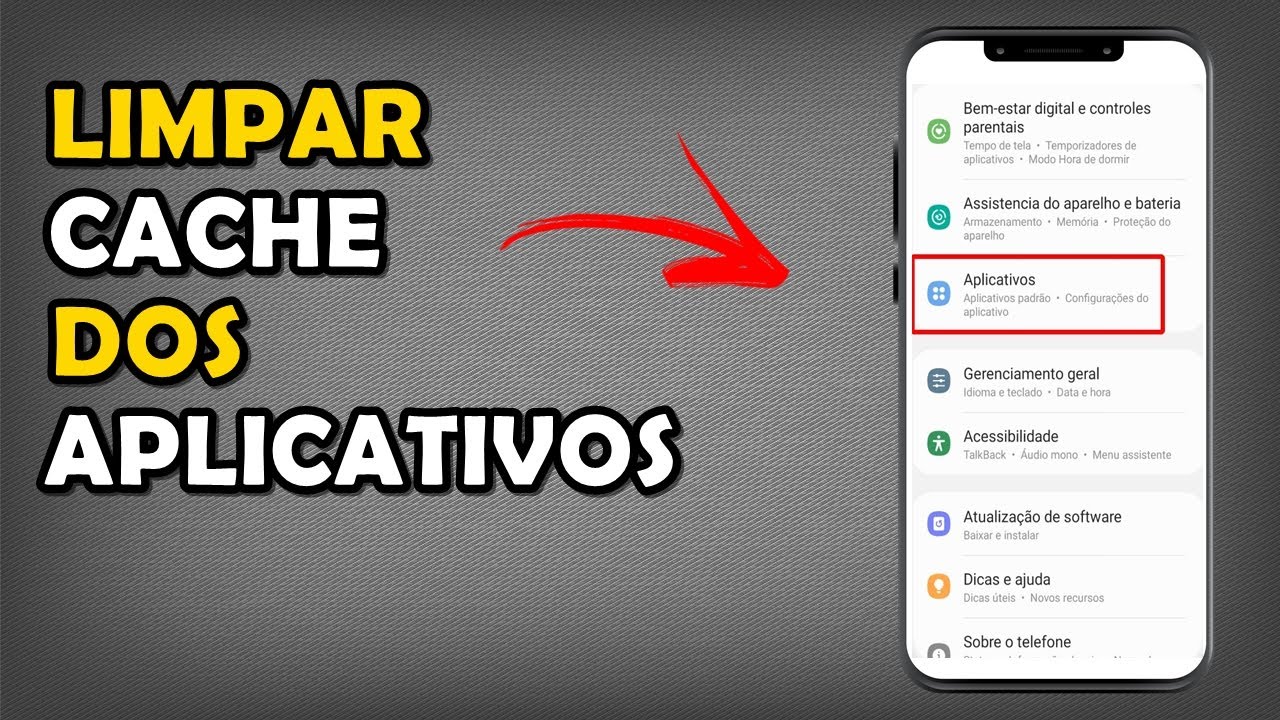
- Reduza a qualidade do vídeo:
- Desative a reprodução em HD: Vá para as configurações do aplicativo do YouTube e desative a reprodução em HD.
- Use o modo avião: Ative o modo avião por alguns segundos e depois desative-o. Isso pode ajudar a redefinir a conexão de internet do dispositivo.
- Reinicie o roteador Wi-Fi:

- Atualize o sistema operacional do dispositivo: Verifique se há atualizações disponíveis para o sistema operacional do seu dispositivo.
- Verifique se há interferências:
- Experimente utilizar um dispositivo diferente:

